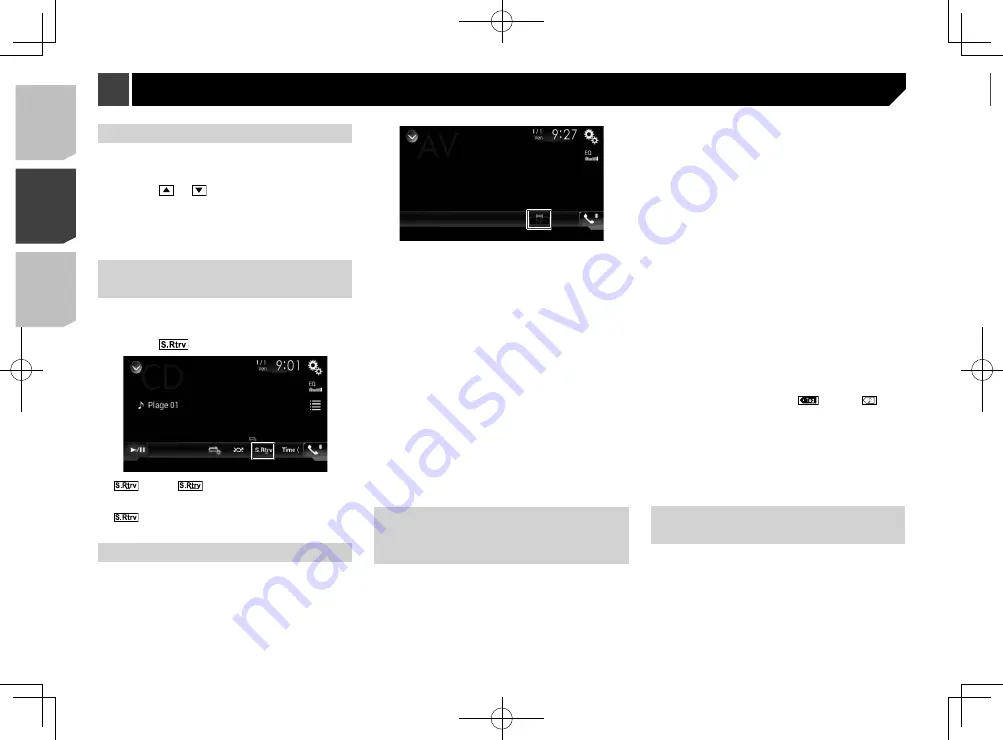
134
1 Affichez l’écran de sélection de source AV.
2 Touchez [
Rear
].
3 Touchez la source que vous voulez afficher sur
l’afficheur arrière.
Mirror
La vidéo de l’écran avant de ce produit est émise vers l’affi-
cheur arrière.
— Les vidéos et sons ne peuvent pas tous être émis vers
l’afficheur arrière.
DVD/CD
La vidéo et le son d’un disque sont émis vers l’afficheur
arrière.
— Les types de vidéo compatibles sont DVD-V, Vidéo-CD,
DivX, MPEG-1, MPEG-2 et MPEG-4 uniquement.
USB/iPod1
La vidéo et le son du support de mémoire USB ou de l’iPod
sont émis vers l’afficheur arrière.
— Seul le port USB 1 prend en charge l’afficheur arrière.
— Les types de fichier compatibles sont MPEG-4, H.264,
WMV, MKV et FLV uniquement.
SD
La vidéo et le son des cartes mémoire SD sont émis vers
l’afficheur arrière.
— Les types de fichier compatibles sont MPEG-4, H.264,
WMV, MKV et FLV uniquement.
AV
La vidéo et/ou le son de la source d’entrée AV sont émis vers
l’afficheur arrière.
— L’image vidéo et le son sont émis uniquement lorsque
«
Entrée AV
» est réglé sur «
Source
».
Reportez-vous à la page 119,
Procédure de démarrage
(pour source AV)
.
Source OFF
Rien n’est émis vers l’afficheur arrière.
Régler la fonction antivol
Vous pouvez régler un mot de passe pour ce produit. Si le fil
auxiliaire est coupé après le réglage du mot de passe, ce produit
invite à saisir le mot de passe au moment du démarrage suivant.
Important
Si vous oubliez votre mot de passe, contactez le centre de
service après-vente Pioneer agréé le plus près.
Régler l’heure et la date
1 Touchez l’heure actuelle sur l’écran.
2 Touchez un des éléments pour ajuster.
3 Touchez ou
pour spécifier la bonne
heure et le bonne date.
p
Vous pouvez changer le format d’affichage de l’heure sur
«
12 heures
» (valeur par défaut) ou «
24 heures
».
p
Vous pouvez changer l’ordre du format d’affichage de la
date : Jour-mois-année, Mois-jour-année, Année-mois-date.
Régler la fonction « Sound
Retriever »
La fonction «
Sound Retriever
» améliore automatiquement
l’audio comprimé et restaure un son riche.
Le réglage d’usine est « Mode1 ».
1 Touchez
pour permuter les réglages.
(Mode1),
(Mode2) : Active la fonction «
Sound
Retriever
».
p
L’effet de Mode 2 est plus puissant que celui de Mode 1.
(Désactiver) : Pour désactiver la fonction «
Sound
Retriever
».
Changer le mode grand écran
Le réglage d’usine est «
Full
», et «
Normal
» pour les images
JPEG.
p
JPEG peut être réglé sur «
Normal
» ou «
Trimming
» en
mode grand écran.
p
Ce réglage est disponible uniquement lorsque vous arrê-
tez le véhicule dans un endroit sûr et engagez le frein de
stationnement.
1 Touchez la touche de mode d’affichage d’écran.
2 Touchez le mode désiré.
Full
:
Une image 4:3 est agrandie dans le sens horizontal unique-
ment, ce qui permet d’afficher l’image entière.
Zoom
:
Une image 4:3 est agrandie dans la même proportion verti-
calement et horizontalement.
Normal
:
Une image 4:3 est affichée telle quelle, sans changer ses
proportions.
Trimming
Une image est affichée sur l’écran entier en laissant le
rapport horizontal/vertical tel quel. Si le rapport d’aspect
de l’écran est différent de celui de l’image, il se peut que
l’affichage de l’image soit coupé partiellement au haut/bas
ou des deux côtés.
p
Des réglages différents peuvent être mis en mémoire pour
chaque source vidéo.
p
Lorsqu’une vidéo est affichée avec un mode d’écran large
qui ne correspond pas au rapport d’aspect original, il se peut
qu’elle ait un aspect différent.
p
L’image vidéo aura un aspect plus grossier lorsque affichée
en mode «
Zoom
».
Mémoriser les informations de
morceau sur un iPod (marquage
iTunes
®
)
Vous pouvez mettre en mémoire les informations de morceau
sur l’iPod lorsque ce produit les reçoit. Les morceaux apparaî-
tront dans une liste de lecture appelée « Liste marquée » sur
iTunes la prochaine fois que vous synchroniserez l’iPod. Vous
pouvez acheter les morceaux directement par iTunes.
p
La fonction de marquage iTunes
®
est disponible lorsque les
informations de morceau sont disponibles.
p
Cette fonction est disponible pour les modèles d’iPod
suivants :
iPhone 3G, 3GS, 4, 4s
iPod touch 1e, 2e, 3e, 4e générations
iPod classic 1ère, 2e générations
p
La version d’iTunes doit être 7.4 ou supérieure.
1 Affichez l’écran de réglage «
Système
».
Reportez-vous à la page 123,
Afficher l’écran de réglage
«
Système
»
2 Touchez [
Réglages de source A/V
].
3 Touchez [
Transfert de mots-clés
] pour sélec-
tionner le port USB utilisé.
4 Syntonisez la station de radiodiffusion.
Radio HD
Reportez-vous à la page 97,
HD Radio
™
SiriusXM
Reportez-vous à la page 114,
Radio satellite SiriusXM
®
5 Touchez les informations de morceau.
Radio HD
Le titre de morceau ou le nom d’artiste
SiriusXM
Le nom d’artiste, le titre de morceau, le nom de catégorie ou
le texte de contenu
Les informations du morceau en ondes sont mémorisées sur
ce produit.
Après l’acquisition des informations,
s’éteint et
s’affiche.
p
Les informations de 50 morceaux peuvent être mémorisées
sur ce produit.
6 Connectez l’iPod.
Les informations de morceau sont transférées sur l’iPod.
p
Si l’iPod est déjà connecté, les informations de morceau y
seront directement transférées chaque fois que vous touche-
rez les informations de morceau.
Sélectionner la vidéo pour l’af-
ficheur arrière
Vous pouvez choisir d’afficher la même image que l’écran avant
ou d’afficher la source sélectionnée sur l’afficheur arrière.
p
Les fichiers vidéo du support de mémoire externe ne sont
pas disponibles comme source pour l’afficheur arrière
lorsque [
Apple CarPlay
] est activé sous [
Config. tél.
intelligent
].
p
Les fichiers vidéo du support de mémoire externe ne sont
pas disponibles comme source pour l’afficheur arrière
lorsque [
Android Auto
] est activé sous [
Config. tél.
intelligent
].
Autres fonctions
134
< CRD4943-A >
< CRD4943-A >
Autres fonctions
Autres fonctions
Содержание avh-4200nex
Страница 239: ...239 kHz dB ork F A 1 Ω 239 CRD4943 A ...
Страница 240: ...240 240 CRD4943 A ...
Страница 241: ...241 241 CRD4943 A ...
Страница 242: ...242 242 CRD4943 A ...
Страница 243: ...243 243 CRD4943 A ...
















































